u盤安裝華碩u305ca筆記本win7系統(tǒng)教程
 2020/02/11
2020/02/11
 1256
1256
華碩的這款華碩U305CA筆記本自問(wèn)世以來(lái)就備受關(guān)注與好評(píng)。大廠出品精心打磨的筆記本,每個(gè)細(xì)節(jié)都精雕細(xì)刻,讓你感受到何謂工匠精神,何謂嚴(yán)苛的質(zhì)檢標(biāo)準(zhǔn);功能、性能都穩(wěn)定高效,集娛樂(lè)、辦公、游戲于一體,深受大眾的喜愛。現(xiàn)在小編就以這款筆記本為例,教大家如何用U盤重裝win7系統(tǒng)。
準(zhǔn)備工具
1.黑鯊裝機(jī)大師軟件
2.一個(gè)8G以上的U盤(建議使用)
3.一臺(tái)正常聯(lián)網(wǎng)的電腦
溫馨小提示:提前關(guān)閉所有殺毒軟件后才可以打開黑鯊軟件,以免重裝失敗。另外要提前備份好U盤中的重要文件才可以進(jìn)行制作U盤啟動(dòng)盤,以免數(shù)據(jù)丟失。
u盤安裝win7系統(tǒng)圖文
1.將U盤插入電腦后(保證電腦能夠識(shí)別到U盤)選擇“U盤模式”進(jìn)入,選中U盤設(shè)備并點(diǎn)擊“制作U盤啟動(dòng)盤”。
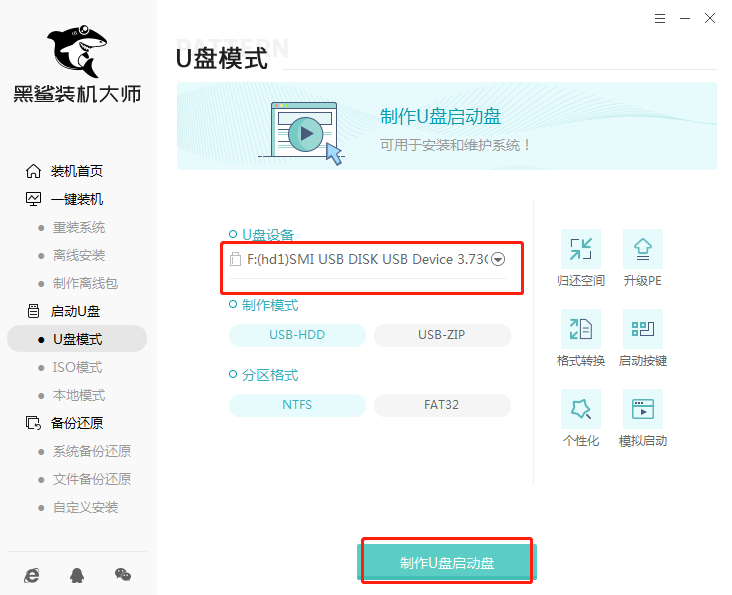
2.根據(jù)自身需要在“windows7”下選擇系統(tǒng)文件并點(diǎn)擊“開始制作”。
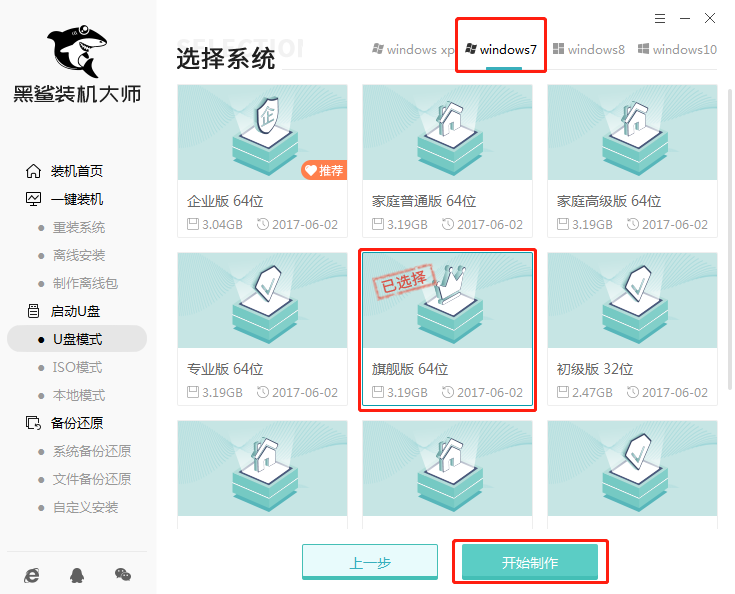
3.在彈出的提示窗口中點(diǎn)擊“確定”繼續(xù)操作。
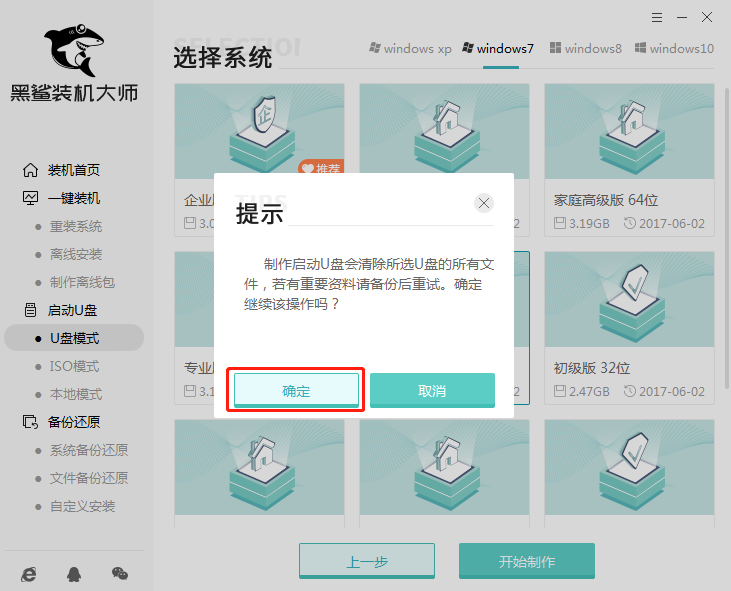
4.黑鯊開始自動(dòng)下載win7系統(tǒng)文件。
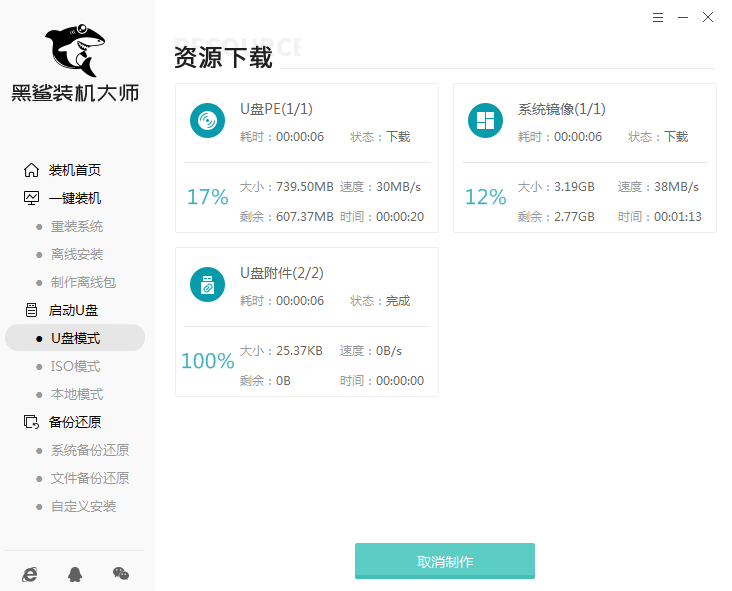
Win7系統(tǒng)文件下載完成后,黑鯊開始將系統(tǒng)文件寫入U(xiǎn)盤。
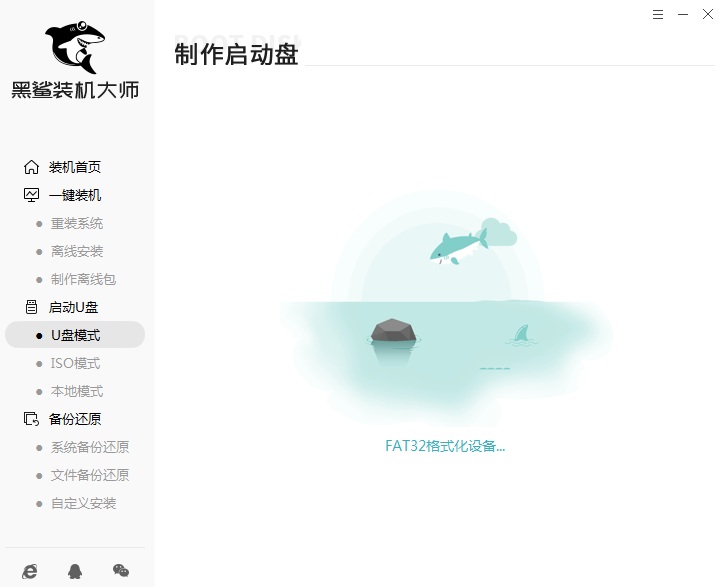
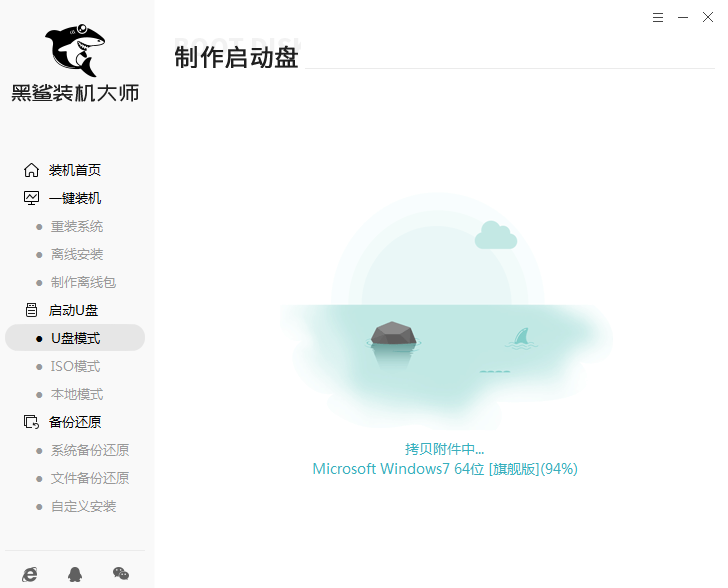
5.U盤啟動(dòng)盤制作完成后,在提示窗口中點(diǎn)擊“預(yù)覽”進(jìn)行模擬測(cè)試。
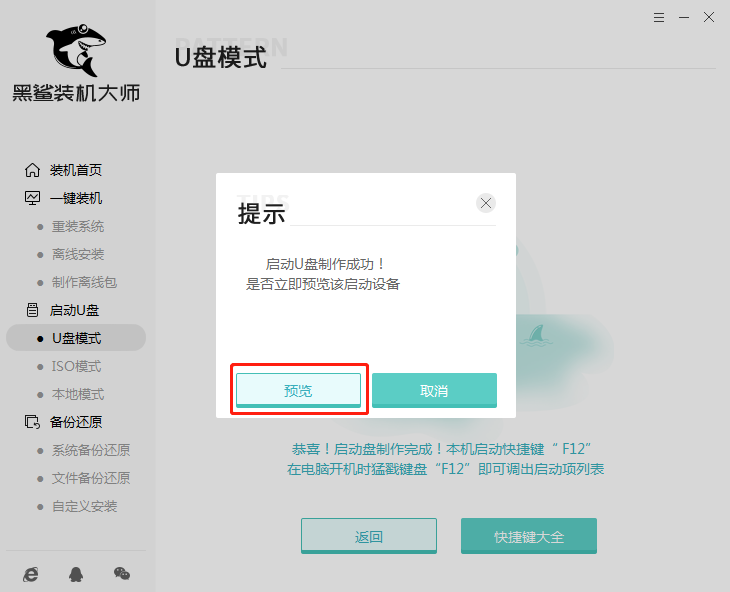
如果電腦中出現(xiàn)黑鯊PE菜單選擇項(xiàng)的測(cè)試窗口,證明啟動(dòng)U盤制作完成,直接關(guān)閉該測(cè)試窗口。
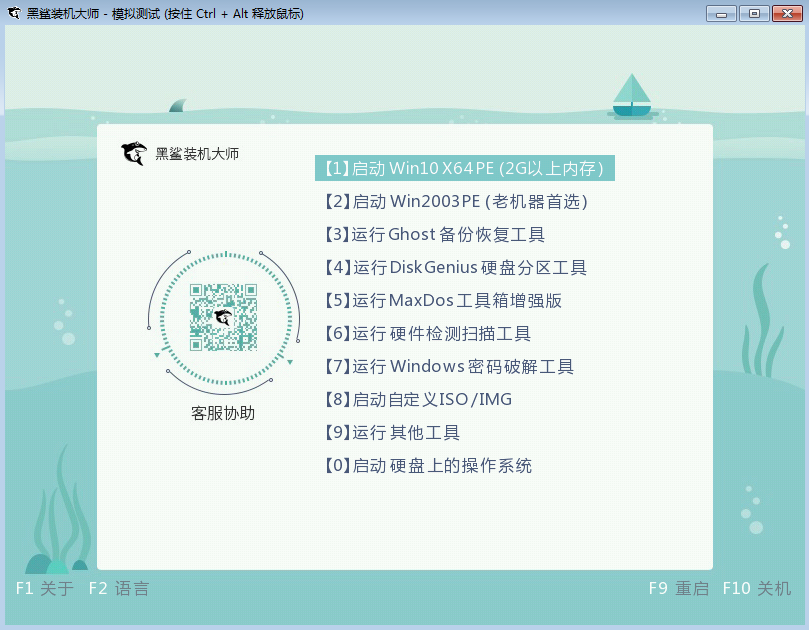
6.黑鯊會(huì)彈出界面提示本機(jī)的快捷啟動(dòng)按鍵,或者直接點(diǎn)擊“快捷鍵大全”進(jìn)行查詢。
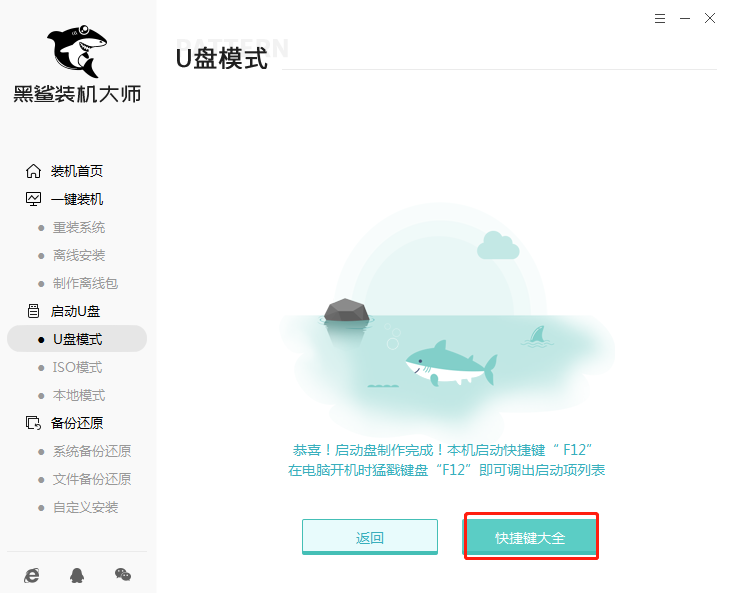
或者直接通過(guò)下表進(jìn)行查詢。
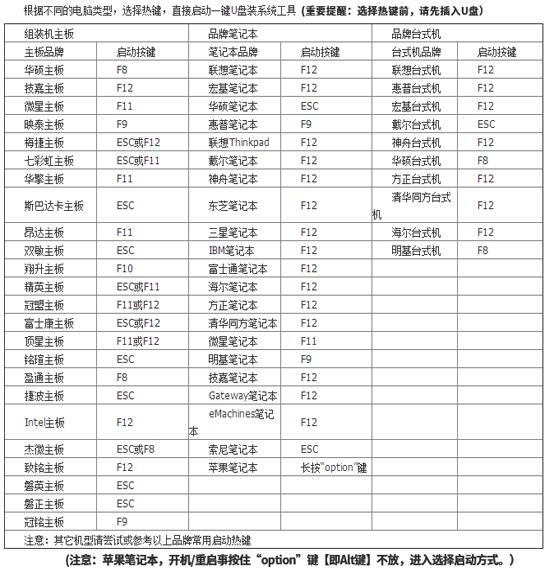
二、啟動(dòng)盤重裝win7系統(tǒng)
1.U盤啟動(dòng)盤知足完成后開始重啟電腦。出現(xiàn)開機(jī)界面時(shí)猛戳快捷鍵進(jìn)入設(shè)置界面。使用鍵盤的“↑”和“↓”選擇“usb”選項(xiàng),回車進(jìn)入。

2.在彈出的黑鯊U盤制作維護(hù)工具界面中選擇第一項(xiàng)回車進(jìn)入。
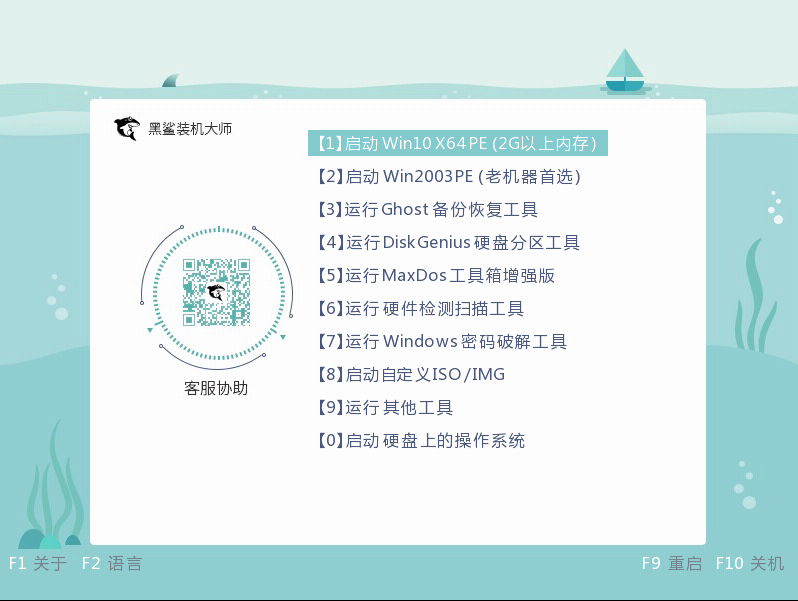
3.選擇U盤中的win7文件后點(diǎn)擊“安裝”。
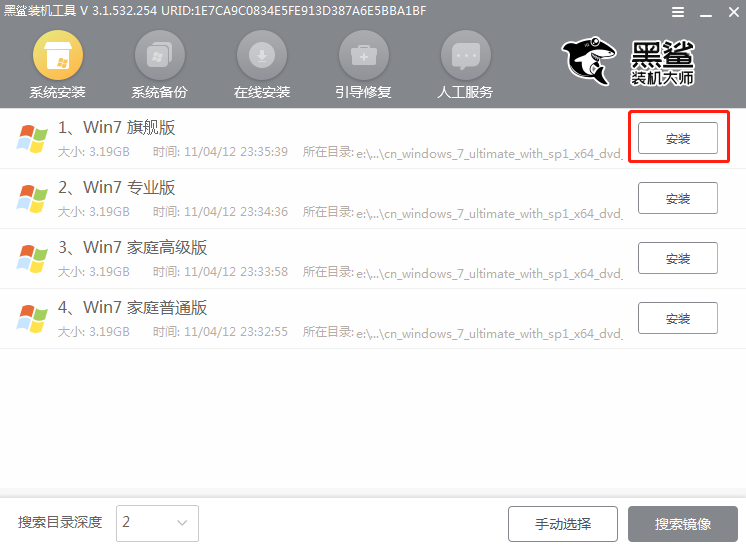
4.選擇win7系統(tǒng)文件的安裝路徑后點(diǎn)擊“開始安裝”。
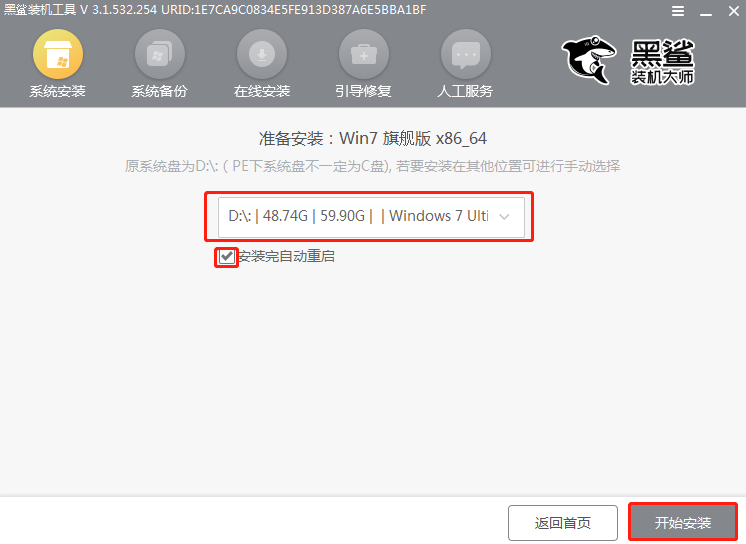
在彈出的窗口中點(diǎn)擊“繼續(xù)”操作。
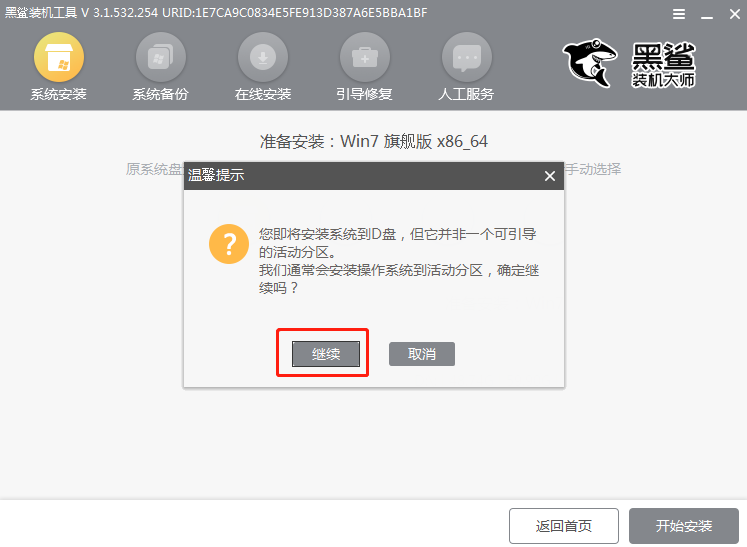
5.黑鯊開始自動(dòng)安裝win7系統(tǒng),同樣無(wú)需手動(dòng)操作。
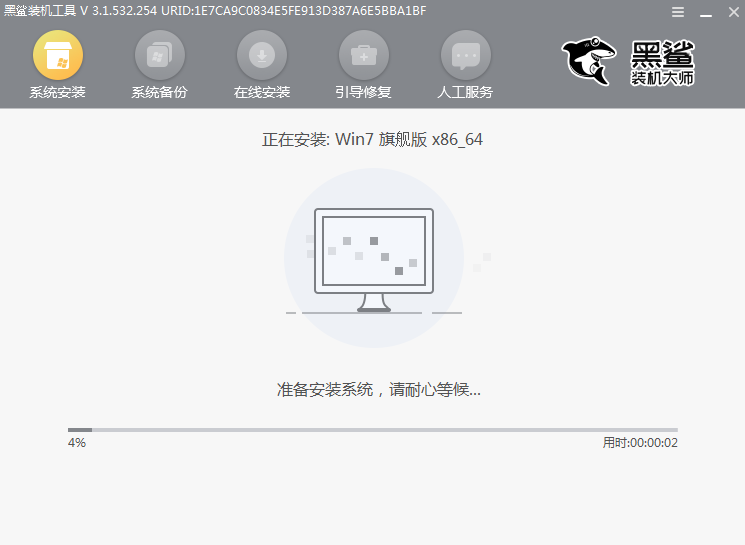
Win7系統(tǒng)重裝完成之后,將所有的U盤拔掉后才可以點(diǎn)擊“立即重啟”電腦。
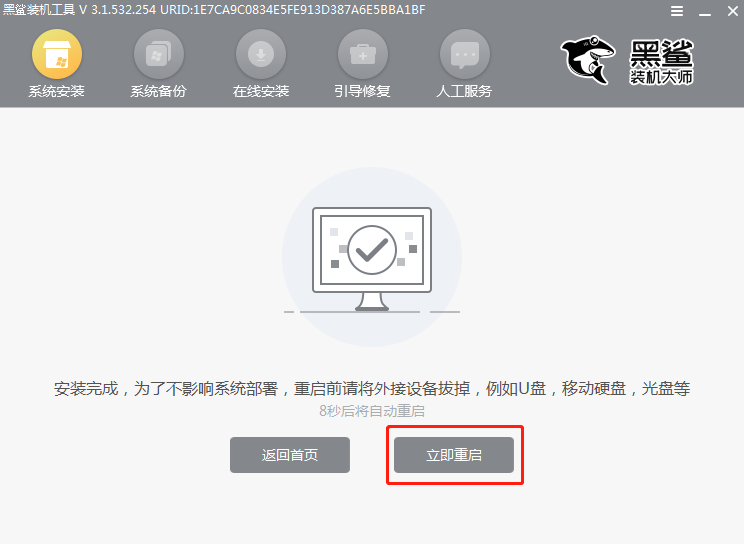
6.開始重啟電腦,最終直接進(jìn)入重裝完成的win7桌面。
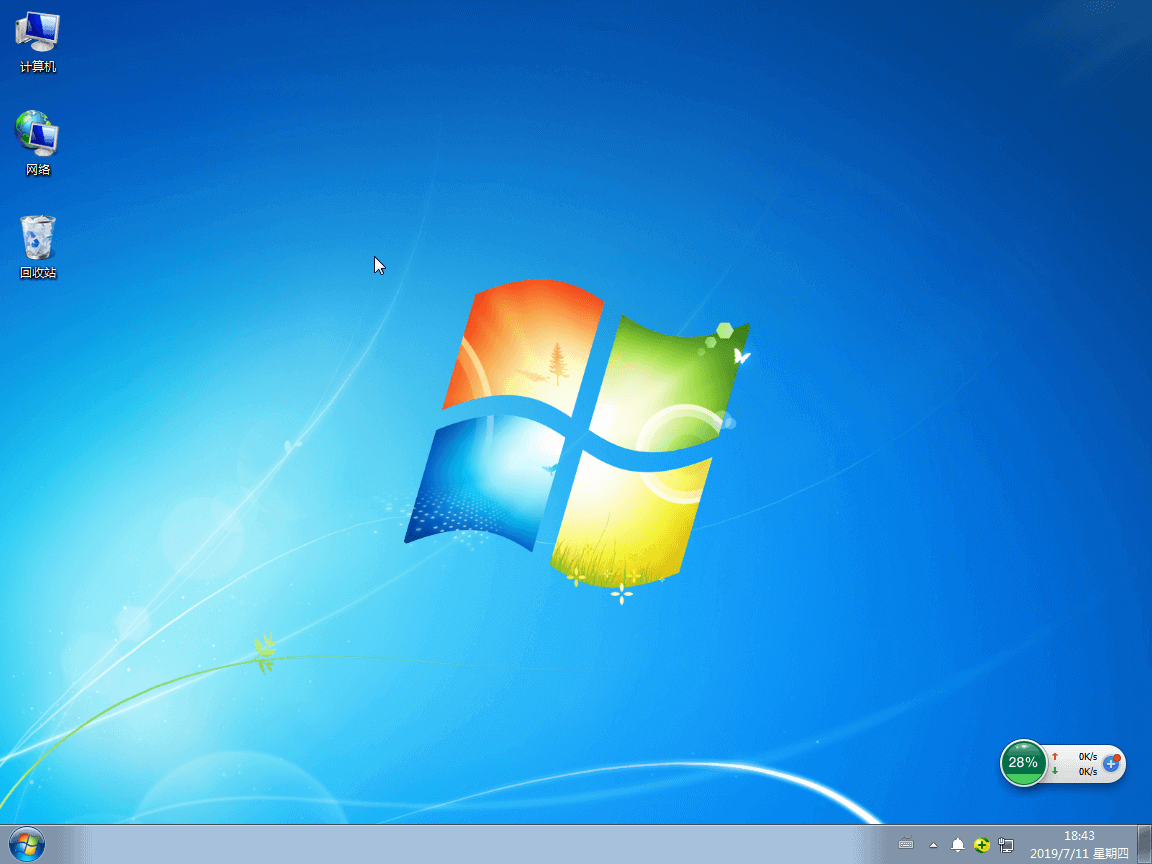
以上就是本次小編為大家?guī)?lái)的華碩u305ca筆記本u盤安裝win7系統(tǒng)的詳細(xì)教程,如果覺(jué)得此篇教程有用的話可以收藏起來(lái),以備不時(shí)之需。
上一篇: win7系統(tǒng)U盤啟動(dòng)盤怎么制作 下一篇: 惠普ENVY 13-d000重裝win10系統(tǒng)教程
